اگر فایل بزرگی را در فایرفاکس دانلود می کنید، می تواند سرعت مرور و پخش شما را در جاهای دیگر کند کند. نحوه محدود کردن سرعت دانلود در فایرفاکس را اینجا بیاموزید.
هنگامی که در حال دانلود فایل های حجیم هستید، بیشتر اوقات می خواهید که آنها در سریع ترین زمان ممکن دانلود شوند. به هر حال، هرچه زودتر دانلود شوند، زودتر می توانید از آنها استفاده کنید. با این حال، گاهی اوقات یک فایل بزرگ که با سرعت بالا دانلود می شود می تواند پهنای باند کمی برای فعالیت های دیگر برای شما باقی بگذارد.
در مواردی مانند این، ممکن است بخواهید سرعت دانلود خود را کاهش دهید تا بتوانید از پهنای باند بیشتری برای اهداف دیگر استفاده کنید. اگر کاربر فایرفاکس هستید، نحوه محدود کردن سرعت دانلود در فایرفاکس را در زیر بیاموزید.
چرا می خواهید سرعت دانلود را در فایرفاکس محدود کنید؟
محدود کردن سرعت دانلود ممکن است کمی غیر منطقی به نظر برسد. اگر در حال دانلود یک فایل حجیم هستید، احتمالاً می خواهید آن را در سریع ترین زمان ممکن دانلود کنید. محدود کردن سرعت دانلود به این معنی است که دانلود فایل بیشتر طول می کشد.
با این حال، شرایطی وجود دارد که محدود کردن سرعت دانلود در فایرفاکس ممکن است مطلوب باشد. به عنوان مثال، اگر یک فایل بزرگ را با سرعت بالا دانلود می کنید، ممکن است پهنای باند شما را از بین ببرد. اگر میخواهید کار دیگری انجام دهید که به پهنای باند زیادی نیاز دارد، مانند پخش جریانی یک برنامه تلویزیونی یا فیلم، ممکن است متوجه شوید که محتوا شروع به بافر میکند یا با کیفیت پایینتری پخش میشود.
با محدود کردن سرعت دانلود، میتوانید پهنای باند بیشتری را برای موارد دیگر، مانند جریان، آزاد کنید.
آیا می توان سرعت دانلود را در تنظیمات فایرفاکس محدود کرد؟
متأسفانه، هیچ تنظیم بومی در فایرفاکس وجود ندارد که به شما امکان می دهد سرعت دانلود را محدود کنید. در مرورگرهایی مانند کروم، امکان ایجاد یک پروفایل سفارشی وجود دارد که در آن می توانید محدودیت سرعت دانلود و آپلود را تعیین کنید. در فایرفاکس، این در حال حاضر امکان پذیر نیست.
هرچند، همه چیز از دست نرفته. اگر از طرفداران فایرفاکس هستید، همچنان می توانید سرعت دانلود را بدون نیاز به تغییر به استفاده از مرورگر دیگری محدود کنید. می توانید این کار را با استفاده از یک دانلود منیجر یا برنامه مدیریت ترافیک شبکه انجام دهید.
نحوه محدود کردن سرعت دانلود در فایرفاکس با استفاده از دانلود منیجر
با استفاده از یک دانلود منیجر، بارگیری فایل ها از فایرفاکس را به یک برنامه اختصاصی واگذار می کنید. میتوانید از این برنامه برای محدود کردن سرعت بارگیری فایلهای خود استفاده کنید، و شما را آزاد میگذارد تا به استفاده از فایرفاکس ادامه دهید بدون اینکه دانلودهای پرسرعت کل پهنای باند شما را کاهش دهند.
در این مثال، ما از آن استفاده خواهیم کرد دانلود منیجر رایگان.
برای محدود کردن سرعت دانلود در فایرفاکس با استفاده از دانلود منیجر:
- دانلود منیجر رایگان را دانلود و نصب کنید.
- سپس فایرفاکس را باز کنید و به صفحه افزونه Free Download Manager Firefox بروید.
- کلیک به فایرفاکس اضافه کنید.
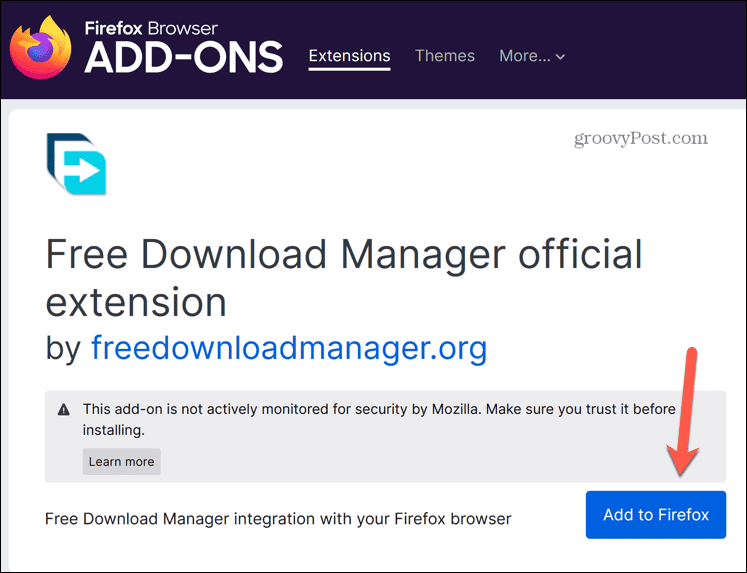
- کلیک اضافه کردن دوباره برای تایید نصب افزونه.
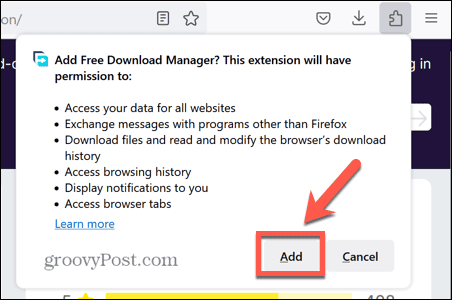
- وقتی فایلی را در فایرفاکس دانلود می کنید، Free Download Manager به طور خودکار باز می شود.
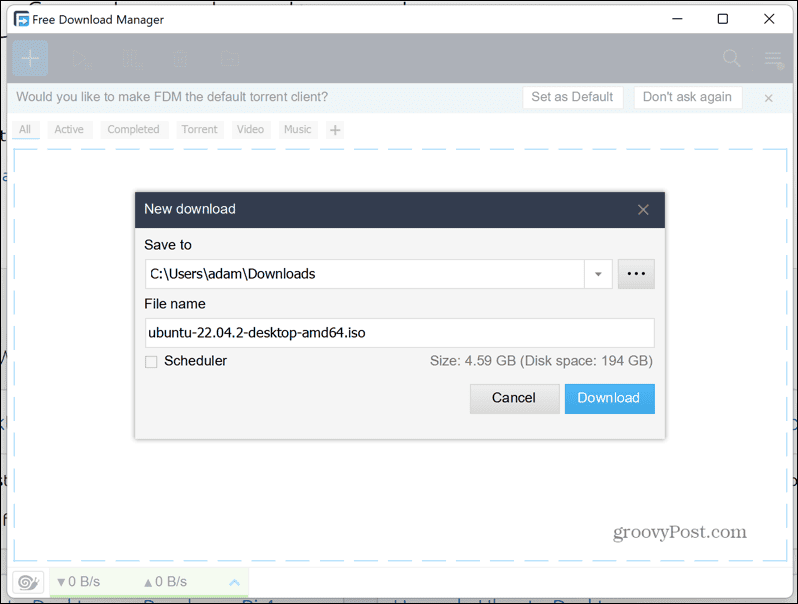
- مکان ذخیره را تأیید کنید و کلیک کنید دانلود.
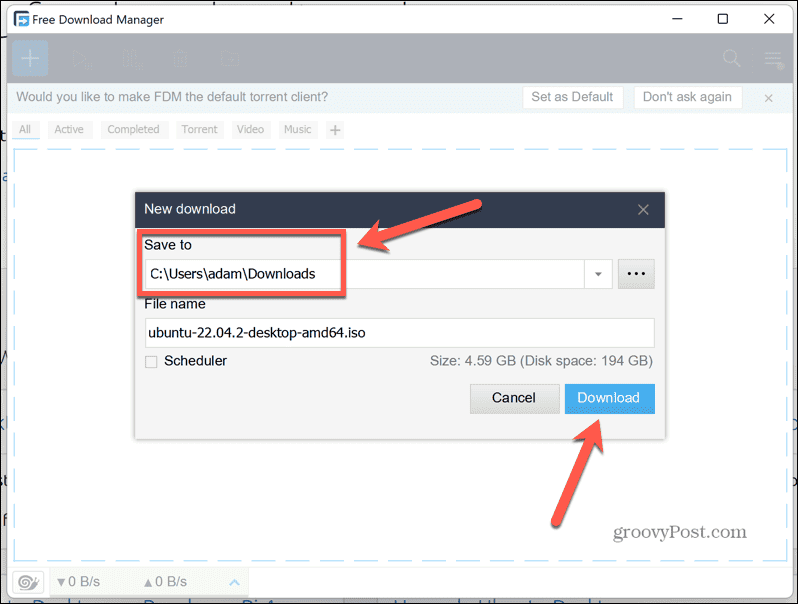
- پس از شروع دانلود، روی منوی کشویی سرعت دانلود در پایین صفحه کلیک کنید.
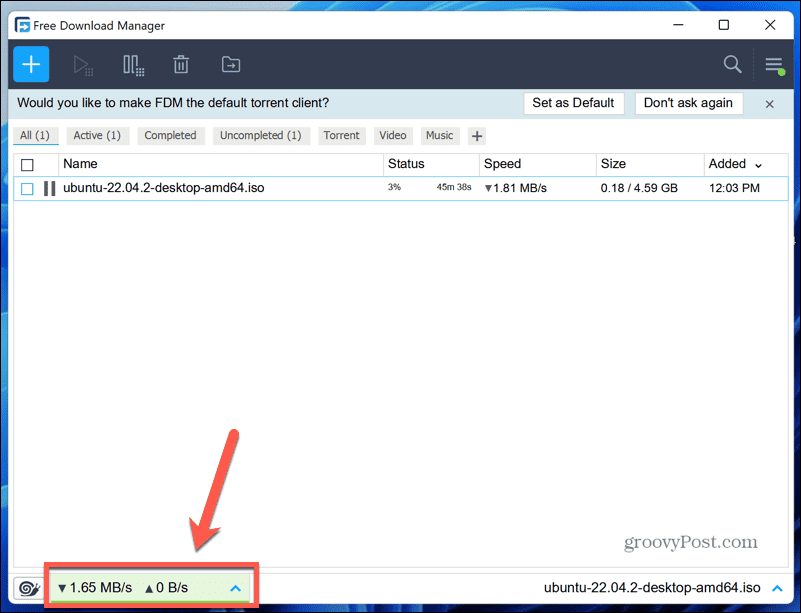
- برای کاهش سرعت دانلود، را انتخاب کنید متوسط یا کم.
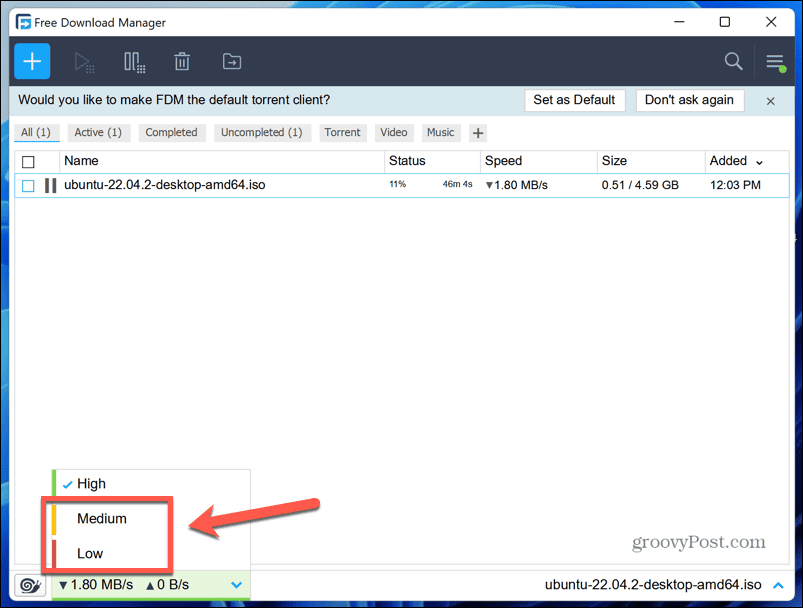
- بر این اساس سرعت دانلود محدود خواهد شد.
- اگر دانلود همچنان باعث ایجاد مشکلات پهنای باند در تنظیمات کم میشود، میتوانید با کلیک کردن روی گزینه حالت Snail را روشن کنید. حالت حلزون آیکون.
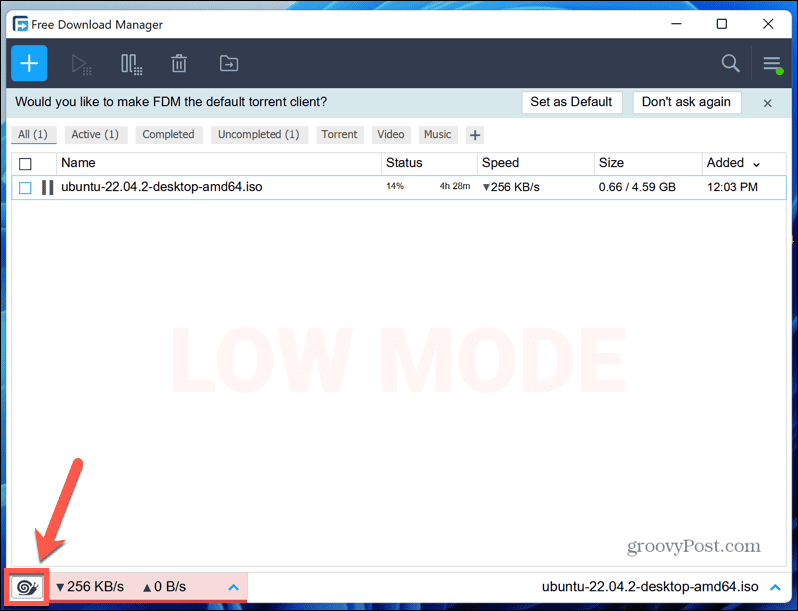
- این کار باعث کاهش سرعت بارگیری می شود و به شما امکان می دهد تقریباً تمام پهنای باند خود را آزاد کنید، اما دانلود همچنان با سرعت بسیار پایین به دانلود ادامه می دهد.

- بهترین گزینه این است که بالاترین تنظیماتی را انتخاب کنید که باعث ایجاد مشکل در سایر فعالیتهای شما نشود. به این ترتیب، دانلود سریعتر انجام میشود و دیگر لازم نیست نگران محدود کردن سرعت دانلود باشید.
نحوه محدود کردن سرعت دانلود در فایرفاکس با استفاده از NetBalancer
راه دیگری که می توانید سرعت دانلود را در فایرفاکس محدود کنید استفاده از اپلیکیشنی به نام است NetBalancer. این برنامه به شما امکان می دهد ترافیک شبکه خود را مدیریت کنید و شامل توانایی محدود کردن سرعت دانلود برای برنامه های خاص است.
با استفاده از این برنامه، میتوانید سرعت دانلود را برای فایرفاکس محدود کنید، به این معنی که هر کس دیگری که از شبکه شما استفاده میکند، با دانلود با سرعت بالا کارایی خود را کاهش نمیدهد. از آنجایی که شما به سرعت دانلود برای برنامه فایرفاکس محدود هستید، باید از مرورگر دیگری برای هر فعالیت دیگری مانند پخش جریانی استفاده کنید.
برای محدود کردن سرعت دانلود در فایرفاکس با استفاده از NetBalancer:
- به وب سایت NetBalancer بروید.
- کلیک دانلود NetBalancer و پس از اتمام دانلود برنامه را نصب کنید. ممکن است لازم باشد پس از اتمام این کار، رایانه خود را مجدداً راه اندازی کنید.
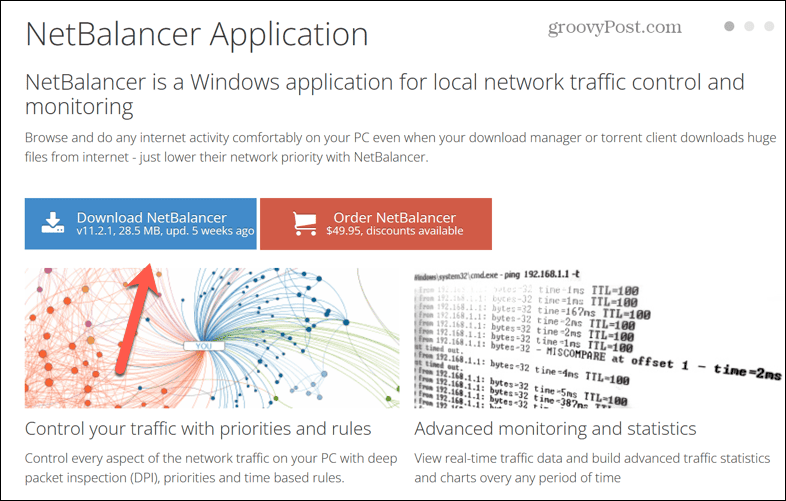
- پس از نصب برنامه، آن را اجرا کنید.
- در منوی سمت چپ، روی حرف کلیک کنید پ.

- روی آن راست کلیک کنید فایرفاکس.exe در لیست فرآیندها
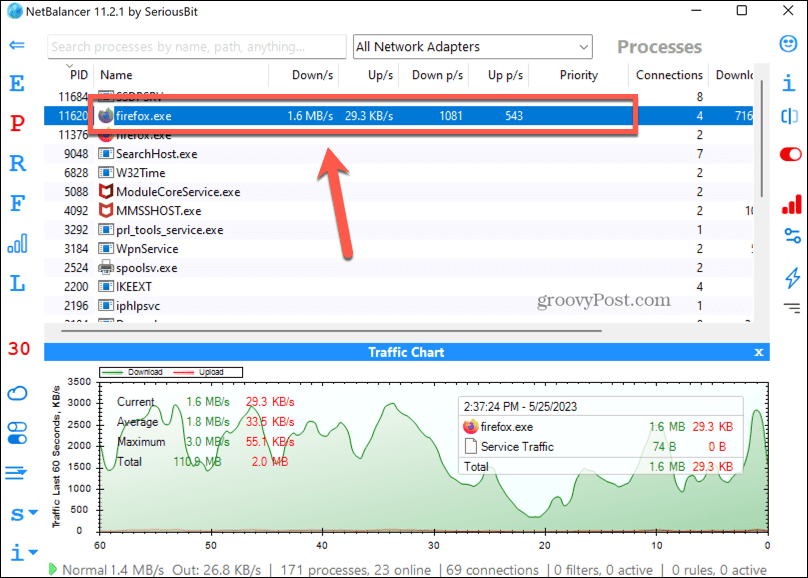
- انتخاب کنید اولویت دانلود.
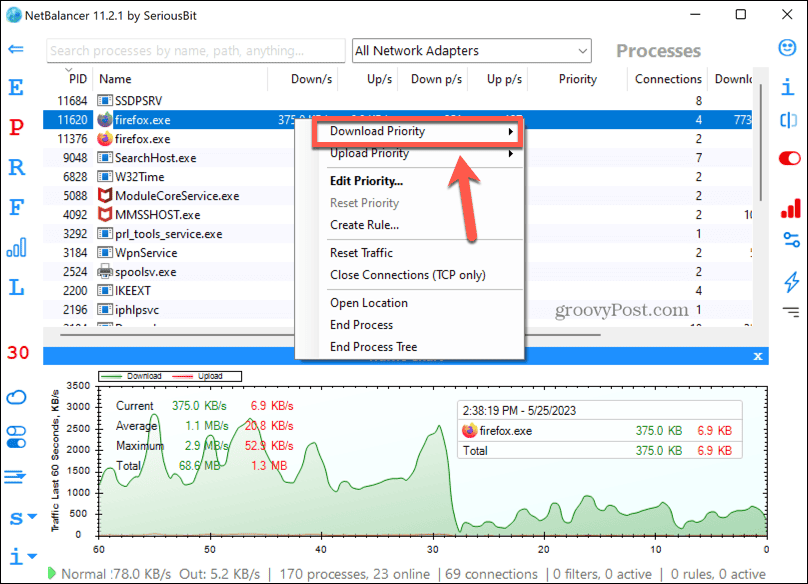
- کلیک حد.
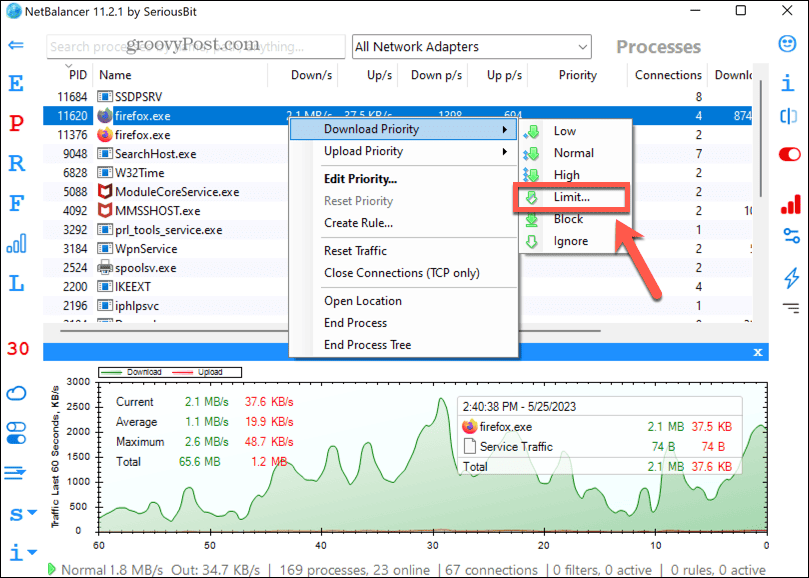
- حد سرعت دانلود مورد نظر خود را در محدودیت اولویت دانلود جعبه
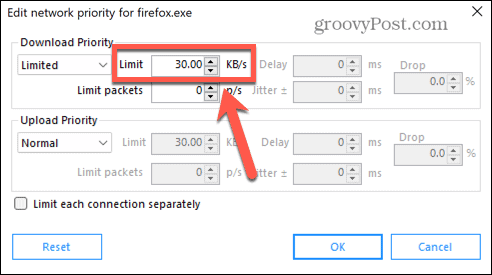
- کلیک خوب و دانلود شما به سرعتی که تنظیم کرده اید محدود می شود.
- اکنون می توانید به مرور ادامه دهید، اما باید از مرورگر دیگری استفاده کنید. هر صفحه وبی که در فایرفاکس باز میکنید محدود خواهد بود، بنابراین همان محدودیت سرعت دانلودی که در بالا تعیین کردهاید.
کنترل سرعت دانلود خود را در دست بگیرید
یادگیری نحوه محدود کردن سرعت دانلود در فایرفاکس به شما این امکان را می دهد که هنگام دانلود فایل های حجیم بدون توقف همه چیز از اینترنت استفاده کنید. دانستن این یک ترفند مفید است، به خصوص اگر سریعترین اتصال اینترنت را ندارید.
اگر از طرفداران فایرفاکس هستید، راه های زیادی وجود دارد که می توانید از مرورگر محبوب بهره بیشتری ببرید. می توانید یاد بگیرید که چگونه تبلیغات را در فایرفاکس مسدود کنید تا از حواس پرتی های مزاحم جلوگیری کنید. می توانید یاد بگیرید که چگونه شتاب سخت افزاری را در فایرفاکس فعال یا غیرفعال کنید تا عملکرد را افزایش دهید یا مشکلات را برطرف کنید. و اگر می خواهید تاریخچه مرور خود را برای خود نگه دارید، می توانید فایرفاکس را طوری تنظیم کنید که همیشه در حالت مرور خصوصی اجرا شود.

سایت محتوا مارکتینگ
برای دیدن مطالب آموزشی بیشتر در زمینه سخت افزار و نرم افزار اینجا کلیک کنید!


